
Benodigdheden:
Vierkante foto van 300 x 300 pixels.
De foto bij de les heb ik van internet, ios hij van jou, laat het me weten dan krijg je de credits of ik verwijder hem.
Masker:
vera_vlinder
Herhalend hex, Standaard in PSP
Plaid, Standaard in PSP
Patroon:
zilverpatroon_1
Basisvorm:
Butterfly
Foto

01. Open de foto en maak eventueel op maat.
02. Kies met de pipet een lichte voorgrond- en een donkere achtergrondkleur
uit de foto.
03. Afbeelding – Randen toevoegen – 1 pixel met wit. Symmetrisch aangevinkt.
04. Lagen – Laag maken van achtergrondlaag.
05. Afbeelding – Doekgrootte. Zet de breedte en hoogte op 450.
De afbeelding in het midden.
06. Gereedschap Selectie. Aangepaste selectie. Neem onderstaande instellingen
over:

07. Lagen – Nieuwe rasterlaag.
08. Gereedschap Vlakvulling. Vul de selectie met de voorgrondkleur.
09. Lagen – Nieuwe rasterlaag. Vul deze laag met de achtergrondkleur.
10. Lagen – Masker laden/opslaan – Masker laden vanaf schijf. Kies voor
masker Herhalend hex met onderstaande instellingen:

11. Lagen – Samenvoegen – Groep Samenvoegen.
12. Lagen – Samenvoegen – Omlaag samenvoegen.
13. Selecties – Niets selecteren.
14. Effecten - Textuureffecten – Textuur. Kies voor Gestreept met de onderstaande instellingen:
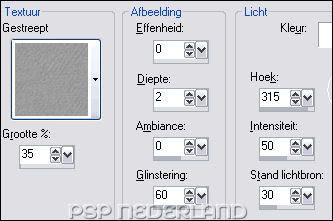
15. Lagen – Dupliceren.
16. Afbeelding – Omdraaien.
17. Lagen – Dupliceren.
18. Afbeelding – Roteren – Vrij roteren – Links 90º.
Zet deze strook aan de linkerkant van de foto, precies op de rand.
Zie mijn voorbeeld.
19. Lagen – Dupliceren.
20. Afbeelding – Spiegelen.
21. Effecten – 3D-effecten – Slagschaduw met onderstaande instellingen:
Let op de de schaduw op een nieuwe laag komt!

22. Gereedschap Wisser. Wis de schaduw rechts van de stroken weg,
wat buiten de foto valt. Neem onderstaande instellingen over:
Zie mijn voorbeeld.

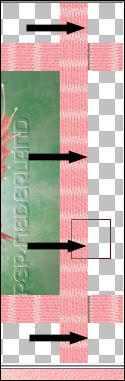
Dus alleen de schaduw op de stroken blijf je zien.
23. Activeer de laag boven de slagschaduw. Kopie(3) van Raster 2 laag.
24. Lagen – Samenvoegen – Omlaag samenvoegen.
25. Activeer Kopie(2) van Raster 2 laag in het lagenpalet.
26. Herhaal punt 21 en 22. Zie mijn voorbeeld:
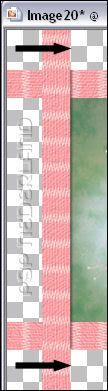
27. Activeer Kopie(2) van Raster 2 laag in het lagenpalet.
28. Lagen – Samenvoegen – Omlaag samenvoegen.
29. Activeer Kopie van Raster 2 laag in het lagenpalet.
30. Herhaal punt 21 en 22. Zie mijn voorbeeld:

31. Activeer Kopie van Raster 2 laag in het lagenpalet.
32. Lagen – Samenvoegen – Omlaag samenvoegen.
33. Activeer Raster 2 laag in het lagenpalet.
34. Herhaal punt 21 en 22. Zie mijn voorbeeld:

35. Activeer Raster 2 laag in het lagenpalet.
36. Lagen – Samenvoegen – Omlaag samenvoegen.
37. Activeer de bovenste laag ( kopie(3) van Raster 2 laag) in het lagenpalet.
38. Lagen – Schikken – Omlaag verplaatsen.
Herhaal dit één keer.
39. Activeer kopie(2) van Raster 2 laag in het lagenpalet.
40. Gereedschap Wisser. Zet de grootte op 34. Wis nu een klein stukje strook
weg in de linkerbovenhoek zodat het lijkt of de linker verticale strook
‘onderdoor’ gaat. Laat nog wel een beetje schaduw van de horizontale rand zien.

41. Lagen – Samenvoegen – Zichtbare lagen samenvoegen.
42. Selecties – Alles selecteren.
43. Selecties – Wijzigen – Inkrimpen met 15 pixels.
44. Selecties – Omkeren.
Druk één keer op de ‘Delete’ toets.
45. Selecties – Niets selecteren.
47. Sla de foto op als PSP Bestand.
Lintje met naam

01. Open een nieuwe transparante afbeelding van 600 x 75 pixels.
02. Gereedschap Selectie. Selectietype rechthoek.
Teken een rechthoek over de hele breedte van de afbeelding van
2 blokjes hoog.
03. Gereedschap Vlakvulling. Vul de selectie met de voorgrondkleur.
04. Lagen – Nieuwe rasterlaag. Vul deze laag met de achtergrondkleur.
05. Lagen – Masker laden/opslaan – Masker laden vanaf schijf.
Kies voor masker Plaid. Instellingen staan verder goed.
06. Lagen – Samenvoegen – Groep samenvoegen.
07. Effecten – Randeffecten – Accentueren.
08. Lagen – Samenvoegen – Zichtbare lagen samenvoegen.
09. Selecties – Niets selecteren.
10. Gereedschap Tekst. Zet op Vector. Draai de kleuren om zodat de lichte
kleur de achtergrondkleur wordt. Zet de voorgrondkleur op slot.
Typ de tekst: Gemaakt door ‘Jouw naam” en de datum erbij. Maak de tekst
passend op het lintje over de hele afbeelding. Hou ongeveer 2 blokjes ruimte
aan de zijkanten. Zie mijn voorbeeld.
11. Lagen – Eigenschappen – Mengmodus op Hard licht.
12. Lagen – Samenvoegen – Omlaag samenvoegen.
13. Effecten – Vervormingseffecten – Golf met onderstaande instellingen:

14. Sla het lintje met naam op als PSP Bestand.
Label met tekst
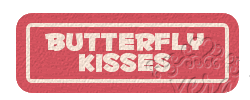
01. Open een nieuwe transparante afbeelding van 250 x 100 pixels.
02. Gereedschap Selectie. Selectietype Afgeronde rechthoek.
teken een rechthoek van 14 blokjes breed en 5 blokjes hoog.
03. Haal de voorgrondkleur van slot. Draai de kleuren terug bij Materialen.
Gereedschap Vlakvulling. Vul de selectie met de achtergrondkleur.
04. Selecties – Wijzigen – Inkrimpen met 10 pixels.
05. Gereedschap Vlakvulling. Vul de selectie met de voorgrondkleur.
06. Selecties – Wijzigen – Inkrimpen met 4 pixels.
07. Gereedschap Vlakvulling. Vul de selectie met de achtergrondkleur.
08. Selecties – Niets selecteren.
09. Gereedschap Tekst. Zet op Vector. Draai de kleuren om zodat de lichte
kleur de achtergrondkleur is. Zet de voorgrondkleur op slot.
Typ de tekst en maak deze passen op de Label binnen het randje.
Zie mijn voorbeeld.
10. Lagen – Samenvoegen – Omlaag samenvoegen.
11. Effecten – Textuureffecten – Textuur. Instellingen staan goed.
12. Sla het label op als PSP Bestand.
Vlinderspeld
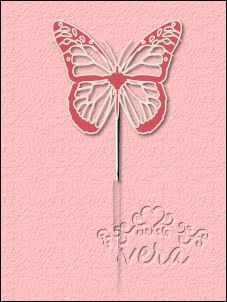
01. Open een nieuwe transparante afbeelding van 225 x 300 pixels.
02. Haal de voorgrondkleur van slot en draai de kleuren terug bij Materialen.
03. Gereedschap Basisvorm. Kies voor Butterfly met onderstaande
instellingen:

Teken een vlinder van 8 blokjes breed en 7 blokjes hoog.
Zet met de verplaatser de vlinder boven in het midden van de afbeelding.
Blijf één hokje van boven af.
04. Lagen – Nieuwe rasterlaag.
05. Gereedschap Selectie. Selectietype Driehoek.
Teken een hele smalle driehoek. Vanaf het midden van de vlinder naar beneden
blijf één hokje van de onderkant af. De breedte onderin van de driehoek is iets
minder dan de helft van een blokje.
06. Gereedschap Vlakvulling. Zet de voorgrondkleur op patroon zilverpatroon_1.
Hoek - 45. Schaal - 75.
Vul de selectie met het patroon.
07. Selecties – Niets selecteren.
08. Afbeelding – Omdraaien.
Zet de pin met de verplaatser naar beneden blijf één blokje van de onderkant af.
09. Effecten – 3D-effecten – Afschuining binnen. Voorinstelling rond.
10. Lagen – Schikken – Omlaag verplaatsen.
11. Gereedschap Wisser. Instellingen staan goed, zet alleen de grootte op 50.
Wis een stukje van de pin weg. Zie mijn voorbeeld.
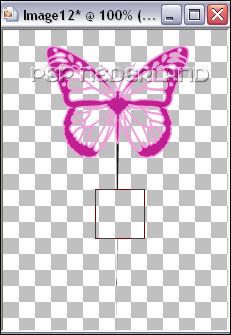
12. Lagen – Nieuwe rasterlaag.
13. Gereedschap Selectie – Selectietype Afgeronde rechthoek.
Teken een smalle selectie precies op de plaats waar je net een stukje pin
hebt weggegumd. Zie mijn voorbeeld:
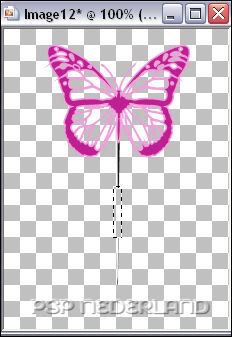
14. Effecten – 3D-effecten – Als knop met onderstaande instellingen:

15. Selecties – Niets selecteren.
16. Lagen – Eigenschappen – Dekking op 50.
17. Lagen – Samenvoegen – Zichtbare lagen samenvoegen.
18. Sla de vlinderspeld op als PSP Bestand.
Lintje met nietjes
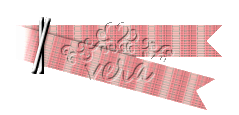
01. Open een nieuwe transparante afbeelding van 300 x 300 pixels.
02. Gereedschap Selectie. Selectietype Rechthoek.
Teken een rechthoek van 2 blokjes hoog en 13 blokjes breed.
Begin 3 hokjes van boven en van links af.
03. Gereedschap Vlakvulling. Zet het patroon terug op de voorgrondkleur.
Vul de selectie met de voorgrondkleur.
04. Lagen – Nieuwe rasterlaag. Vul deze laag met de achtergrondkleur.
05. Lagen – Masker laden/opslaan – Masker laden vanaf schijf. Instellingen
staan goed.
06. Lagen – Samenvoegen – Groep samenvoegen.
07. Effecten – Randeffecten – Accentueren.
08. Lagen – Samenvoegen – Omlaag samenvoegen.
09. Selecties – Niets selecteren.
10. Gereedschap Wisser. Instellingen staan goed, zet alleen de rotatie op 45.
Wis aan de rechterkant (het uiteinde) een hoekje uit het lintje.
11. Lagen – Dupliceren.
12. Afbeelding – Roteren – Vrij roteren – Rechts 15º.
13. Aanpassen – Scherpte – Verscherpen.
14. Gereedschap Verplaatsen. Zet dit schuine lintje tegen de linkerkant
van het andere lintje aan. Zie mijn voorbeeld.
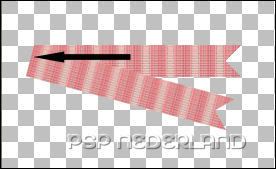
15. Effecten – 3D-effecten – Slagschaduw met onderstaande instellingen:

Let op dat de slagschaduw op een nieuwe laag zit.
16. Gereedschap Wisser. Instellingen staan goed, zet alleen rotatie op 0.
Wis alle schaduw die op het transparante deel zit helemaal weg.
Er blijft dus alleen schaduw op het lintje over.
17. Lagen – Samenvoegen – Zichtbare lagen samenvoegen.
18. Gereedschap Wisser. Instellingen staan goed.
Wis nu aan de linkerkant van de lintjes het schuine gedeelte weg.
Zie mijn voorbeeld:
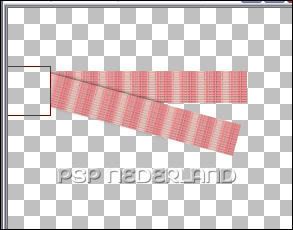
19. Penseel Lichter/donkerder. Neem onderstaande instellingen over:

Veeg aan de linkerkant van de lintjes op het randje zodat het een stuk lichter wordt. Ga een aantal keer heen en weer. Zie mijn voorbeeld:
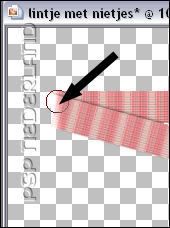
20. Lagen – Nieuwe rasterlaag.
21. Gereedschap Selectie – Selectietype Rechthoek. Teken een smal klein rechthoekje
over de linkerkant van de lintjes. Zie mijn voorbeeld:
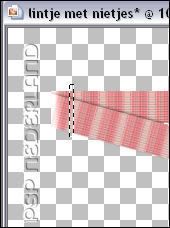
22. Gereedschap Vlakvulling. Zet de voorgrondkleur op zilverpatroon_1.
Instellingen staan goed. Vul de selectie met het patroon.
23. Effecten – 3D-effecten – Afschuining binnen. Instellingen staan goed.
(Het kan zijn dat de nietjes wat donkerder uitpakken als op mijn voorbeeld, dit is
geen probleem)
24. Effecten – 3D-effecten – Slagschaduw. Instellingen staan goed.
Haal het vinkje bij Schaduw op nieuwe laag weg.
25. Selecties – Niets selecteren.
26. Lagen – Dupliceren.
27. Afbeelding – Roteren – Vrij roteren – Instellingen staan goed.
28. Lagen – Samenvoegen – Omlaag samenvoegen.
Zet de nietjes eventueel nog goed over de lintjes.
Zie mijn voorbeeld.
29. Lagen – Samenvoegen – Zichtbare lagen samenvoegen.
30. Sla het lintje met nietjes op als PSP Bestand.
We gaan nu de scrap in elkaar zetten
31. Open een nieuwe transparante afbeelding van 600 x 500 pixels.
32. Gereedschap Vlakvulling. Zet het patroon terug op kleur.
Vul de afbeelding met de voorgrondkleur.
33. Lagen – Nieuwe rasterlaag. Vul deze laag met de achtergrondkleur.
34. Lagen – Masker laden/opslaan – Masker laden vanaf schijf. Kies voor
vera_vlinder, Instellingen staan verder goed.
35. Lagen – Samenvoegen – Alle lagen samenvoegen.
36. Effecten – Textuureffecten – Textuur met onderstaande instellingen:

37. Open de foto. Bewerken – Kopiëren.
38. Terug naar de scrap. Bewerken – Plakken als nieuwe laag.
39. Afbeelding – Roteren - Vrij roteren – Links 15 º.
40. Aanpassen – Scherpte – Verscherpen.
Zet de foto met de verplaatser tegen de linkerkant van de afbeelding
aan. Hij mag iets buiten de afbeelding vallen. Zie mijn voorbeeld.
41. Effecten – 3D-effecten – Slagschaduw met onderstaande instellingen:

42. Open nu de label met tekst. Bewerken – Kopiëren.
43. Terug naar de scrap. Bewerken – Plakken als nieuwe laag.
Zet het label met de verplaatser onder in de afbeelding.
Zie mijn voorbeeld.
44. Effecten – 3D-effecten – Slagschaduw. Instellingen staan goed.
45. Open de vlinderspeld. Bewerken – Kopiëren.
46. Terug naar de scrap. Bewerken – Plakken als nieuwe laag.
47. Zet de vlinderspeld met de verplaatser links boven in de foto.
Zie mijn voorbeeld.
48. Effecten – 3D-effecten – Slagschaduw. Instellingen staan goed.
49. Bewerken – Plakken als nieuwe laag.
50. Afbeelding – Roteren - Vrij roteren – Rechts 15 º.
Zet de vlinderspeld met de verplaatser op de rechterhoek van de foto.
Een gedeelte gaat ook door het label heen. Zie mijn voorbeeld.
51. Aanpassen – Scherpte – Verscherpen.
52. Effecten – 3D-effecten – Slagschaduw. Instellingen staan goed.
53. Open je lintje met naam. Bewerken – Kopiëren.
54. Terug naar de scrap. Bewerken – Plakken als nieuwe laag.
Zet je lintje met de verplaatser boven in de afbeelding.
55. Effecten – 3D-effecten – Slagschaduw. Instellingen staan goed.
56. Open je lintje met nietjes. Bewerken – Kopiëren.
57. Terug naar de scrap. Bewerken – Plakken als nieuwe laag.
Zet met de verplaatser aan de rechterkant van de afbeelding.
Zie mijn voorbeeld.
58. Effecten – 3D-effecten – Slagschaduw. Instellingen staan goed.
59. Bewerken – Plakken als nieuwe laag.
60. Afbeelding – Roteren - Vrij roteren – Rechts 45 º.
Zet dit lintje met de verplaatser links onder in de afbeelding.
Zie mijn voorbeeld.
61. Aanpassen – Scherpte – Verscherpen.
62. Effecten – 3D-effecten – Slagschaduw. Instellingen staan goed.
63. Lagen – Nieuwe rasterlaag. Plaats hierop je watermerk.
64. Lagen – Samenvoegen – Alle lagen samenvoegen.
65. Afbeelding – Randen toevoegen – 2 pixels wit. Symmetrisch aangevinkt.
66. Afbeelding – Formaat wijzigen – 500 pixels breedte. Resolutie Bicubisch.
67. Afbeelding – Randen toevoegen – 5 pixels met de achtergrondkleur.
68. Afbeelding – Formaat wijzigen – 500 pixels breedte. Resolutie Bicubisch.
69. Aanpassen – Scherpte – Verscherpen.
70. Bestand – Exporteren – JPEG-optimalisatie.
Deze les is geschreven voor PSP Nederland door Vera en niets mag worden gekopieerd of
overgenomen zonder schriftelijke toestemming. kornetvs 29 mei 2007.
Hier nog een voorbeeld:


Geen opmerkingen:
Een reactie posten